Wix Partners: crear facturas en la facturación del cliente
2 min
Crea, envía y haz un seguimiento de todas las facturas de tus clientes. Tus clientes reciben un email con su factura y un enlace para completar el pago y tú recibes el online.
Antes de comenzar:
Asegúrate de conectar tu cuenta de Partner a un método de pago para que puedas recibir pagos online. Más información
Para crear una factura:
- Haz clic en Panel de Partners en la parte superior de tu cuenta de Wix.
- Haz clic en la pestaña Facturas de cliente a la izquierda.
- Haz clic en la pestaña Facturas a la izquierda.
- Haz clic en Empezar o en + Nueva factura.
- Ingresa los detalles de la factura:
- Fecha de vencimiento: selecciona una fecha de vencimiento para la factura (Dentro de 7 días, Dentro de 14 días, Dentro de 30 días o Fecha de vencimiento personalizada).
Nota: La fecha de emisión es la misma que la fecha de envío. - Cliente: selecciona un cliente para esta factura.
- Título de la factura: ingresa un título para esta factura.
- Fecha de vencimiento: selecciona una fecha de vencimiento para la factura (Dentro de 7 días, Dentro de 14 días, Dentro de 30 días o Fecha de vencimiento personalizada).
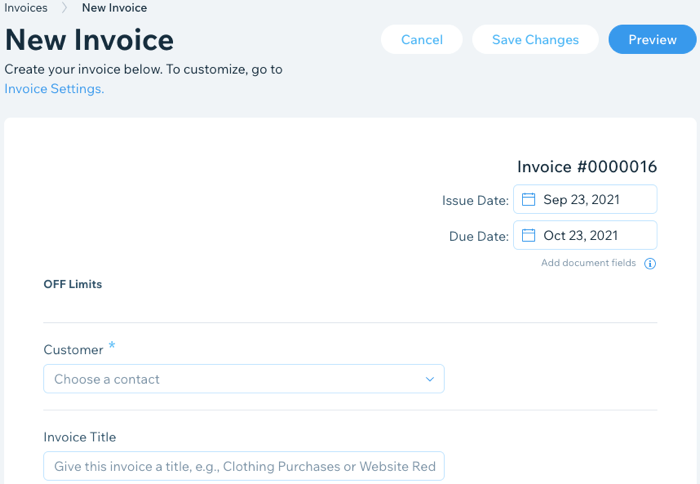
- Selecciona el menú desplegable Producto o Servicio para agregar tus servicios a la factura.
- (Opcional) Ingresa una descripción del producto o servicio.
- Ingresa un precio para el producto o servicio.
- Ingresa la cantidad de cada producto o servicio.
- (Opcional) Haz clic en el campo Impuesto para agregar impuestos a la factura.
- (Opcional) Haz clic en + Agregar ítem para agregar servicios adicionales a la factura.
- (Opcional) Haz clic en + Agregar descuento para agregar un descuento al subtotal.
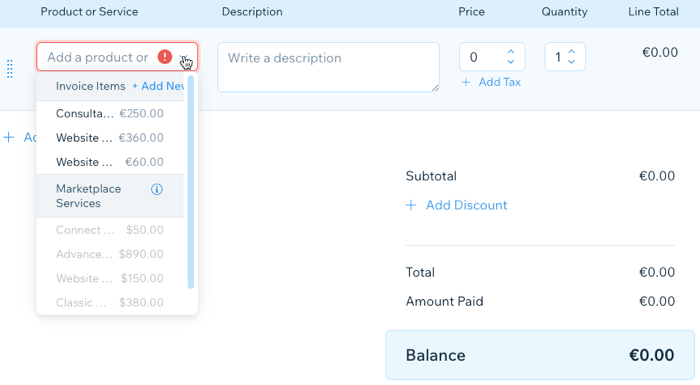
- Ingresa o edita el texto en los campos Notas y Términos legales.
Nota: Estos campos aparecen en la parte inferior de tu factura. - Selecciona una opción:
- Guardar y cerrar: guarda la factura para enviarla más tarde.
- Previsualizar: consulta tu factura antes de enviarla. Cuando lo tengas todo listo, haz clic en Enviar.

